Cómo instalar Jenkins en CentOS 8
Anteriormente, durante el desarrollo de software, los desarrolladores enviaban su código a un repositorio de código como GitHub o Git Lab; por lo general, el código fuente estaba plagado de errores. Para empeorar las cosas, los desarrolladores tendrían que esperar hasta que se creara y probara todo el código fuente para comprobar si hay errores. Esto fue tedioso, lento y frustrante. No hubo mejoras iterativas del código y, en general, el proceso de entrega del software fue lento. Luego vino Jenkins.
Jenkins es una herramienta de integración continua gratuita y de código abierto escrita en Java que permite a los desarrolladores desarrollar, probar e implementar código continuamente de una manera sencilla y eficaz. Automatiza tareas, ahorrando así tiempo y elimina la parte estresante del proceso de desarrollo de software.
En este artículo, demostramos cómo instalar Jenkins en CentOS 8 Linux.
Paso 1: instale Java en CentOS 8
Para que Jenkins funcione, necesita instalar Java JRE 8 o Java 11. En el siguiente ejemplo, decidimos instalar Java 11. Por lo tanto, para instalar Java 11, ejecute el comando.
dnf install java-11-openjdk-devel
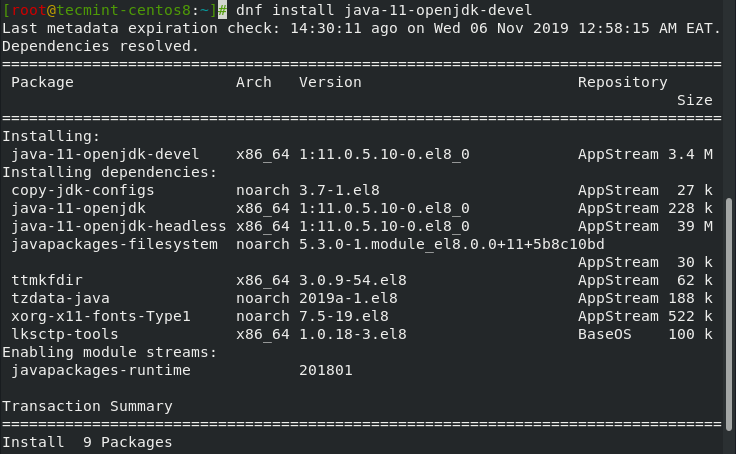
Para verificar la instalación de Java 11, ejecute el comando.
java --version

El resultado confirma que Java 11 se ha instalado correctamente.
Paso 2: agregue el repositorio de Jenkins en CentOS 8
Dado que Jenkins no está disponible en los repositorios de CentOS 8, agregaremos Jenkins Repository manualmente al sistema.
Comience agregando Jenkins Key como se muestra.
rpm --import https://pkg.jenkins.io/redhat-stable/jenkins.io.key
Ahora agregue el repositorio de Jenkin a CentOS 8.
cd /etc/yum/repos.d/
curl -O https://pkg.jenkins.io/redhat-stable/jenkins.repo

Paso 3: instale Jenkins en CentOS 8
Después de agregar con éxito el repositorio Jenkins, puede proceder a instalar Jenkins ejecutando.
dnf install jenkins
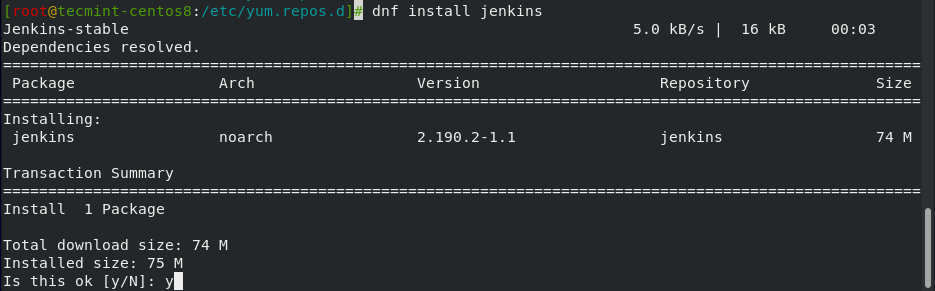
Una vez instalado, inicie y verifique el estado de Jenkins ejecutando los comandos.
systemctl start jenkins
systemctl status jenkins

El resultado anterior muestra que Jenkins está en funcionamiento.
A continuación, debe configurar el firewall para permitir el acceso al puerto 8080 que utiliza Jenkins. Para abrir el puerto en el firewall, ejecute los comandos.
firewall-cmd --add-port=8080/tcp --permanent
firewall-cmd --reload

Paso 4: configurar Jenkins en CentOS 8
Una vez realizadas las configuraciones iniciales, lo único que queda es configurar Jenkins en un navegador web. Para lograr esto, busque la dirección IP de su servidor como se muestra:
http://server-IP:8080
La primera sección requiere que desbloquees Jenkins usando una contraseña. Esta contraseña se coloca en el archivo /var/lib/Jenkins/secrets/initialAdminPassword.
Para leer la contraseña, simplemente use el comando cat como se muestra.
cat /var/lib/Jenkins/secrets/initialAdminPassword

Copie y pegue la contraseña en el campo de texto Contraseña de administrador y haga clic en 'Continuar'.
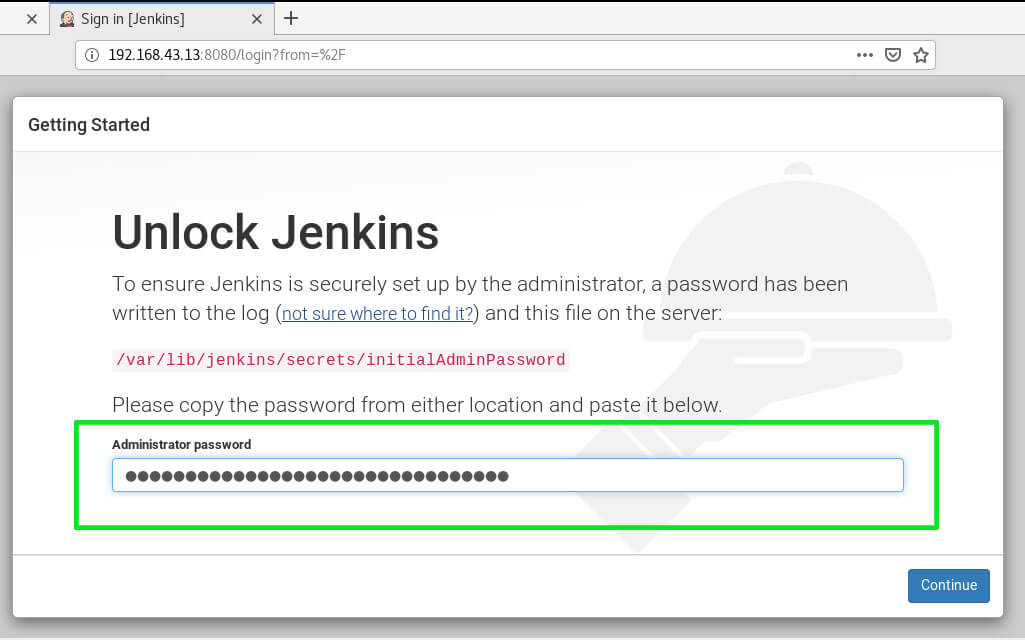
En la segunda etapa, se le presentarán 2 opciones: "Instalar usando los complementos sugeridos" o "Seleccionar complementos para instalar".
Por ahora, haga clic en 'Instalar usando complementos sugeridos' para instalar complementos esenciales para nuestra configuración.

En breve comenzará la instalación de los complementos.

En la siguiente sección, complete los campos para crear el usuario Primer administrador. Una vez que haya terminado, haga clic en "Guardar y continuar".
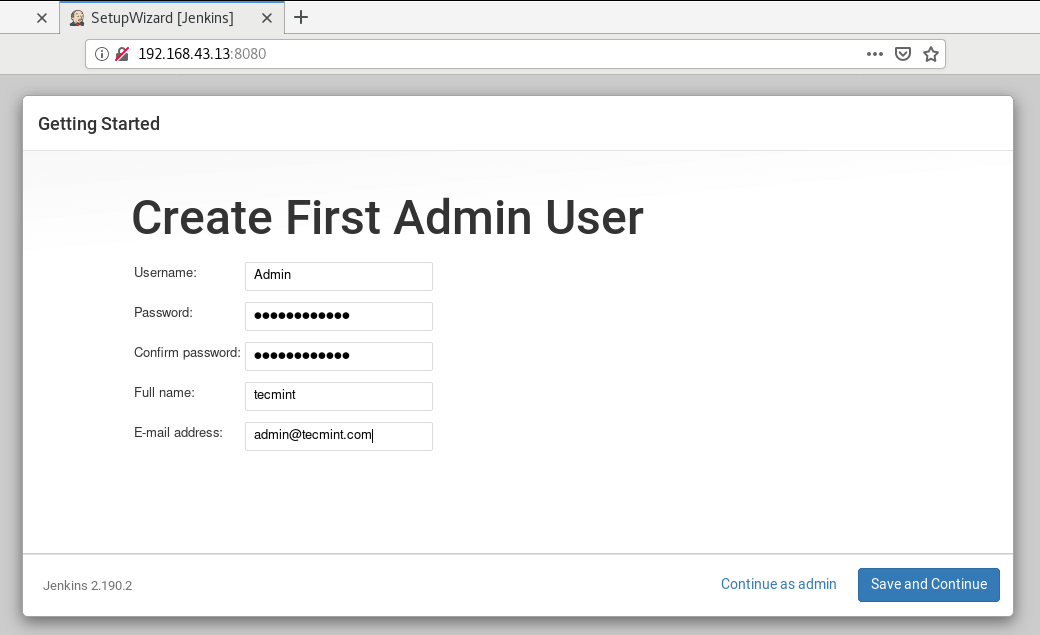
La sección 'Configuración de instancia' le proporcionará la URL predeterminada de Jenkins. Para simplificar, se recomienda dejarlo como está y hacer clic en "Guardar y finalizar".

En este punto, la configuración de Jenkins ya está completa. Para acceder al panel de Jenkins, simplemente haga clic en 'Comenzar a usar Jenkins'.
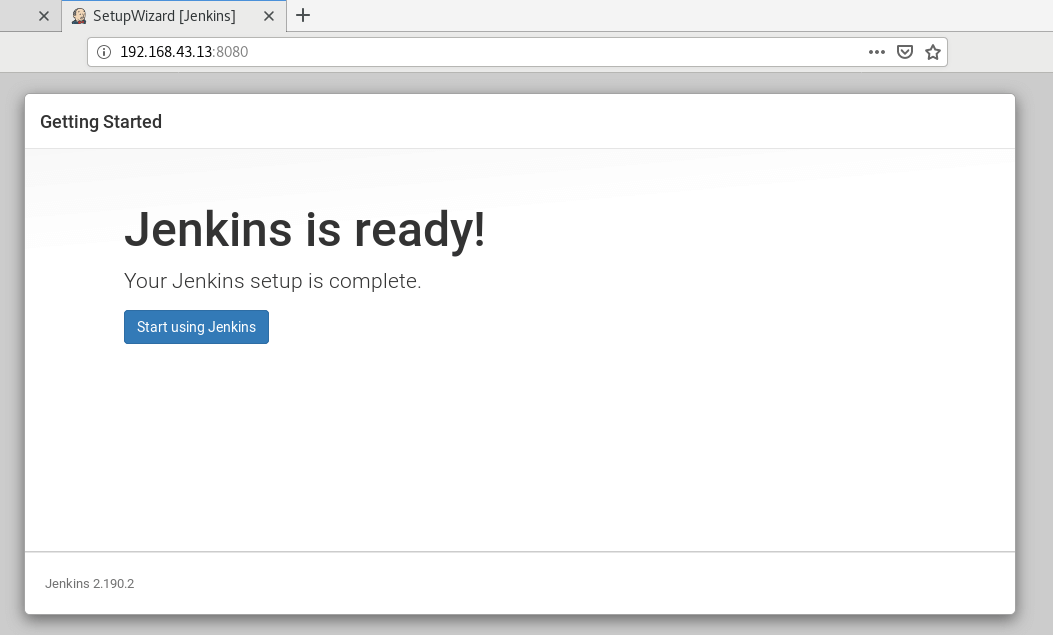
El panel de Jenkins se muestra a continuación.
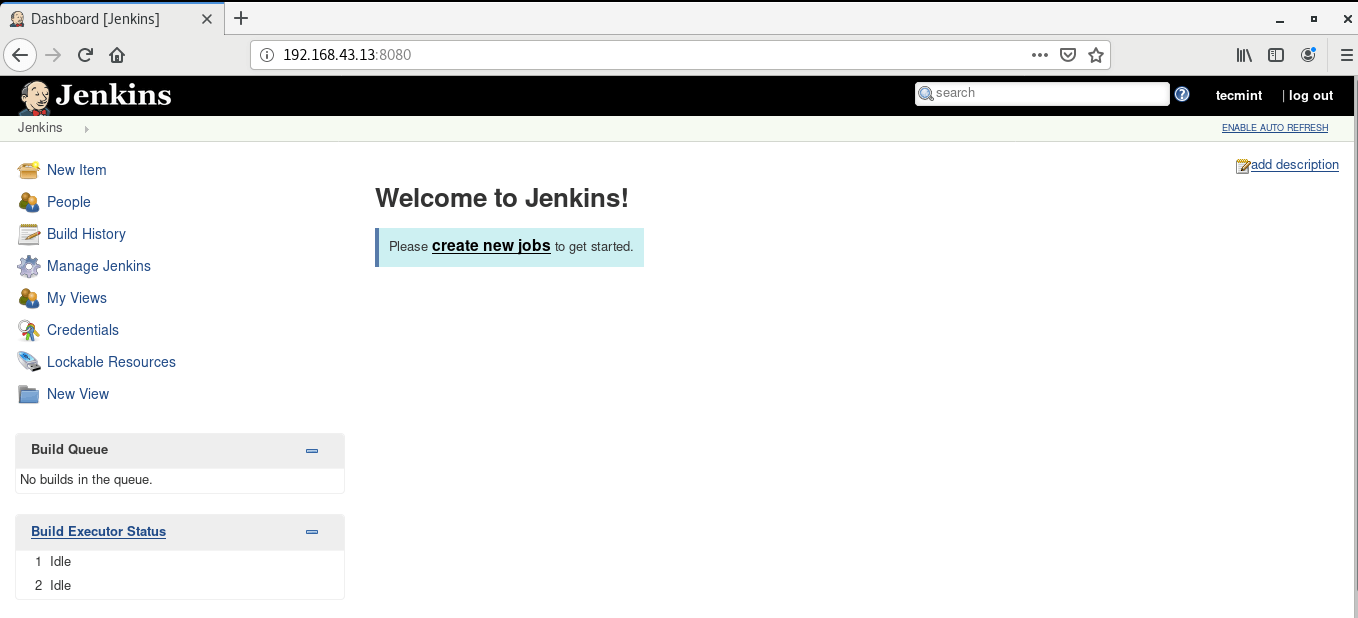
La próxima vez que inicie sesión en Jenkins, simplemente proporcione el nombre de usuario Admin y la contraseña que especificó al crear el usuario Administrador.
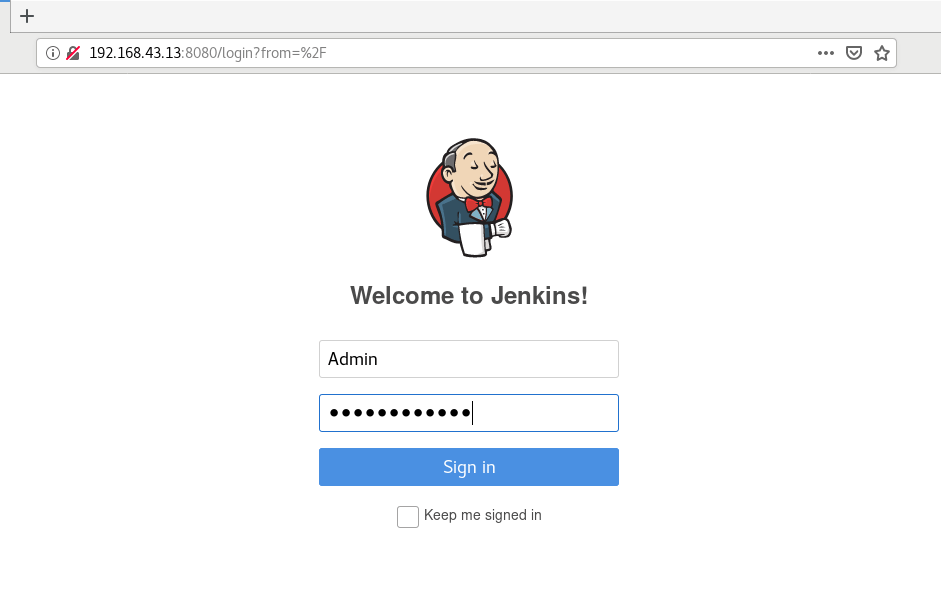
Conclusión
Ese fue un procedimiento paso a paso sobre cómo instalar la herramienta Integración continua de Jenkins en CentOS 8. Para obtener más información sobre Jenkins. Lea la documentación de Jenkins. Sus comentarios sobre esta guía son bienvenidos.